Adobe Illustrator je nejlepší volbou při změně nebo opravě obrázku. Aplikace Illustrator však není specializovaný editor PDF. Pokud však stále chcete upravovat PDF v Illustratoru, umožní vám to.
V tomto článku vysvětlíme, jak můžete upravovat soubory PDF v Illustratoru. Nastíníme také jednodušší alternativu s názvem UPDF, specializovaný editor PDF, který vám umožní pohodlněji upravovat soubory PDF. A pro ty, kteří chtějí pouze najít způsob, jak upravovat PDF, doporučujeme stáhnout UPDF pomocí tlačítka níže, abyste mohli provést svůj úkol, protože nabízí více funkcí pro úpravu PDF než Illustrator.
Windows • macOS • iOS • Android 100% bezpečné
Část 1. Jak upravit PDF v Illustratoru?
Adobe Illustrator je nástroj s bohatými funkcemi pro vytváření kreseb a ilustrací. Ukazuje se jako správná volba, pokud chcete upravovat grafické prvky v souborech PDF, jako jsou písma nebo text a obrázky. Nejlepší na tom je, že do něj nyní můžete přímo importovat soubory PDF, takže úpravy jsou mnohem lepší. Díky tomu můžete pomocí textového nástroje snadno přidat nový text.
Kromě toho si můžete přizpůsobit písmo textu tak, aby odpovídalo vašim preferencím. Existují tři nejjednodušší způsoby, jak vám pomoci s úpravami souborů PDF. Níže jsme podrobně vysvětlili každou metodu spolu s kroky, které vás co nejlépe provedou, jak upravit PDF v Illustratoru.
Způsob 1. Jak upravit text PDF v Adobe Illustratoru?
Nejprve vás provedeme tím, jak upravit text PDF v aplikaci Adobe Illustrator. Postupujte pečlivě podle uvedených kroků, aby pro vás proces úprav proběhl hladce:
1. krok: Na svém zařízení spusťte Adobe Illustrator a klikněte na "Otevřít" na levé straně hlavního rozhraní. Nyní vyhledejte a importujte soubor PDF, který chcete upravit v aplikaci Illustrator. Poté se zobrazí okno nabídky "Možnosti importu PDF". V části "Vybrat stránku" klepněte na "Rozsah" nebo "Vše" podle svých potřeb. Zrušte také zaškrtnutí políčka pro import stránek PDF a stiskněte tlačítko "OK".
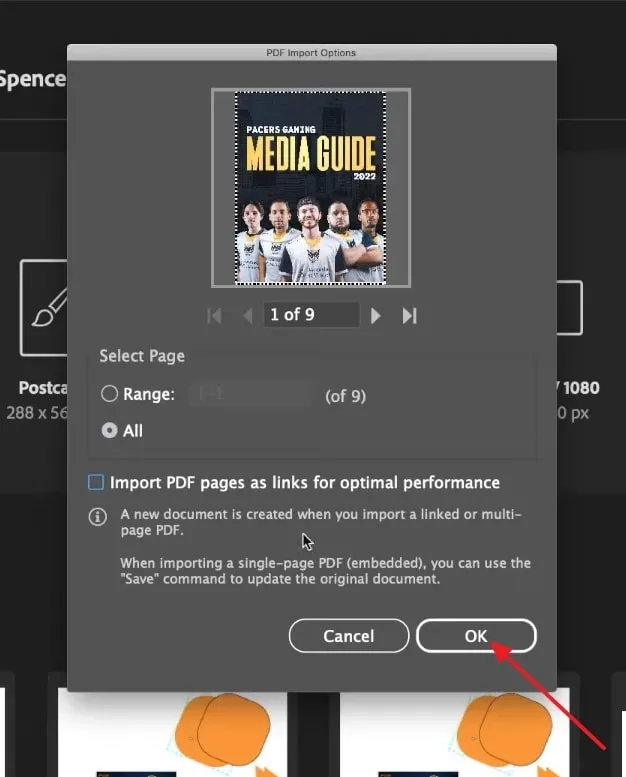
2. krok: Po načtení souboru PDF vyberte požadovaný text a klikněte na něj pravým tlačítkem. Nyní z rozevíracího seznamu vyberte možnost "Oddělit" a znovu klikněte pravým tlačítkem myši na text a vyberte "Uvolnit ořezovou masku". Poté dvakrát klepněte na text a proveďte potřebné úpravy, jako je přidání nebo odstranění textu.
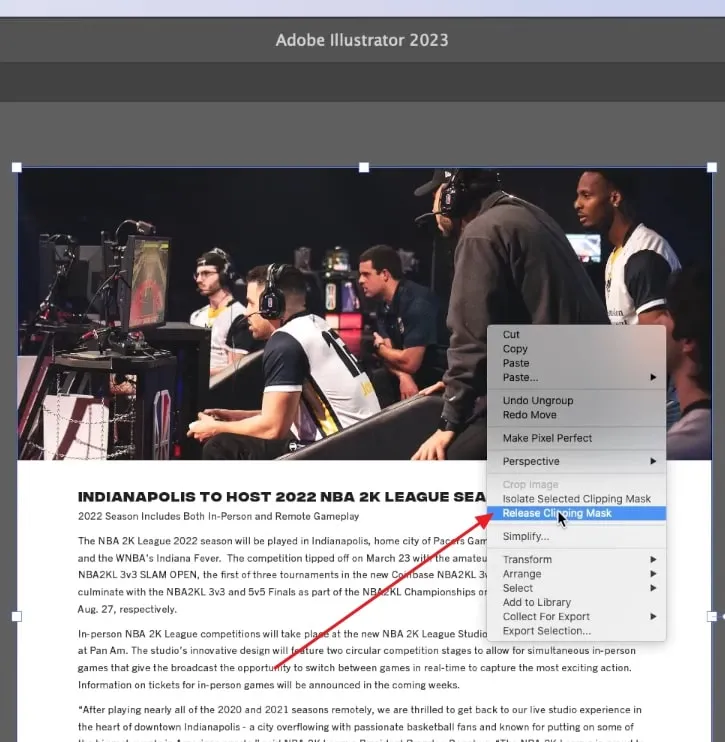
Způsob 2. Jak upravit obrázek PDF v Illustratoru?
Zde vám ukážeme, jak upravovat obrázky PDF v Illustratoru. Postupujte podle níže uvedených pokynů a začněte provádět změny obrázků:
Instrukce: Když jsme diskutovali o tom, jak oddělit a uvolnit masky průhlednosti způsobem 1, musíte zde postupovat podle stejných kroků. Poté klikněte na požadovaný obrázek a budete moci obrázek oříznout, otočit, změnit uspořádání a zarovnat podle svých potřeb.
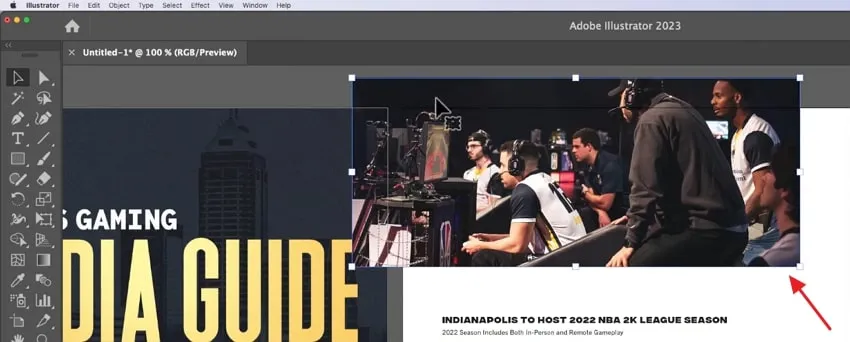
Způsob 3. Jak upravit řádky PDF v Illustratoru?
Práce se samostatnými řádky PDF namísto celého odstavce může být velmi přínosná. To vám může pomoci snadněji provádět úpravy. Chcete-li upravit samostatné řádky PDF, přejděte na pokyny s průvodcem, jak upravit řádky PDF v aplikaci Illustrator:
Instrukce: Opět budete muset postupovat podle kroků popsaných ve způsobu 1. Po uvolnění ořezové masky můžete vybrat celé řádky PDF a upravit je, posunout, změnit velikost písma a dokonce upravit krytí. Můžete také změnit velikost a barvu písma a uspořádat je do odrážek nebo číslovaných seznamů pomocí nástrojů a možností na pravém panelu.
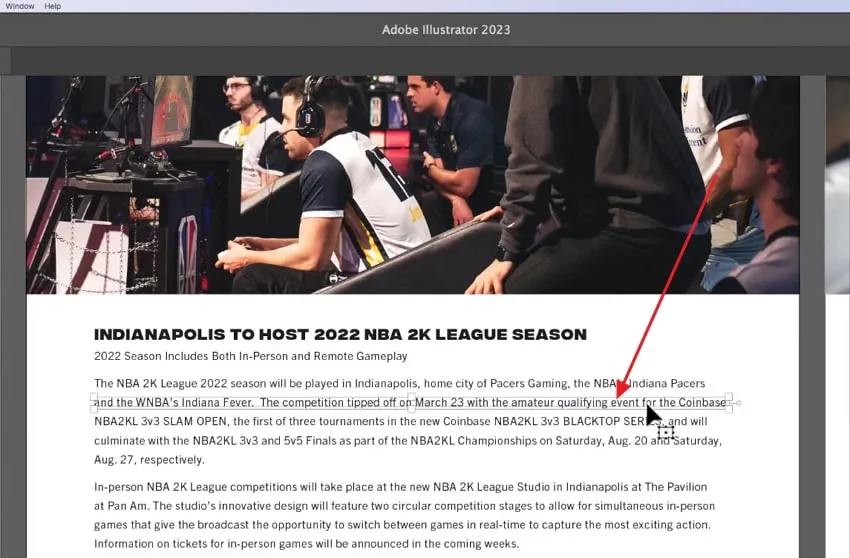
Část 2. Jak upravit PDF bez Illustratoru?
Adobe Illustrator je skvělý nástroj pro práci s grafickými obrázky. Pokud však potřebujete upravit soubory PDF, může být použití aplikace Illustrator složitý proces. Za tímto účelem je použití editoru UPDF PDF jako alternativy skvělým způsobem, jak se vypořádat se všemi editačními úkoly souvisejícími s PDF. Tento nástroj umožňuje upravovat soubory PDF pomocí velmi jednoduchého kroku. Kromě toho můžete také měnit, mazat a upravovat celé odstavce v souborech PDF. Jste připraveni usnadnit si život v PDF? Vyzkoušejte UPDF kliknutím na tlačítko níže!
Windows • macOS • iOS • Android 100% bezpečné

Kromě toho mohou uživatelé také bez problémů přidávat obrázky nebo provádět změny v obrázcích v PDF. UPDF také poskytuje další funkce, které mohou uživatelé těžit, jako je UPDF AI. Vestavěné nástroje umělé inteligence umožňují uživatelům shrnout, přeložit a snadno vysvětlit pojmy v souborech PDF, aby se vyhnuli potížím s přepínáním mezi nástroji. Než se pustíme do kroků, pojďme se seznámit s klíčovými funkcemi tohoto produktivního nástroje.
Klíčové vlastnosti
- Ukládejte a exportujte soubory PDF do 9 různých formátů.
- Chraňte soubory PDF heslem pomocí hesel pro otevření a oprávnění.
- Anotujte soubory PDF a přidávejte do nich lístky s poznámkami, poznámky a dokonce i podpisy.
- Sdílejte soubory PDF z UPDF třemi různými způsoby.
- V případě naskenovaných obrazů proveďte OCR, aby bylo možné je upravovat.
- Z bezpečnostních důvodů ukládejte soubory PDF jako sloučené a zkomprimujte je na požadovanou velikost.
- Uspořádejte stránky PDF a uspořádejte je v libovolném potřebném pořadí.
UPDF má příliš mnoho funkcí. Doporučujeme vám tedy přečíst si tento recenzní článek Howtogeek pro UPDF nebo se podívat na níže uvedenou videorecenzi, abyste se o tom dozvěděli více.
Podrobné pokyny k použití UPDF pro lepší úpravy a úpravy PDF
Poté, co se naučíte klíčové funkce tohoto inovativního nástroje, přejděte na níže uvedené kroky, jak jej používat v případě, že nemůžete upravovat soubory PDF v Illustratoru. Tyto kroky jsou podrobné, abyste je mohli spravovat, i když jste začátečník:
Instrukce: Stáhněte si UPDF pomocí tlačítka níže. Najděte nástroj UPDF ve svém systému a poklepáním k němu získáte. Poté klikněte na možnost "Otevřít soubor" a importujte PDF, které vyžaduje úpravy. Nyní na levém panelu nástrojů stiskněte tlačítko "Upravit" v "Nástrojích" a začněte provádět úpravy ve formátu PDF. Nyní na libovolný požadovaný text poklepejte, aby jej bylo možné upravovat. Můžete přidávat, odstraňovat a měnit velikost, barvu a styl písma. Poté poklepejte na obrázek a upravte jej různými způsoby.
Windows • macOS • iOS • Android 100% bezpečné
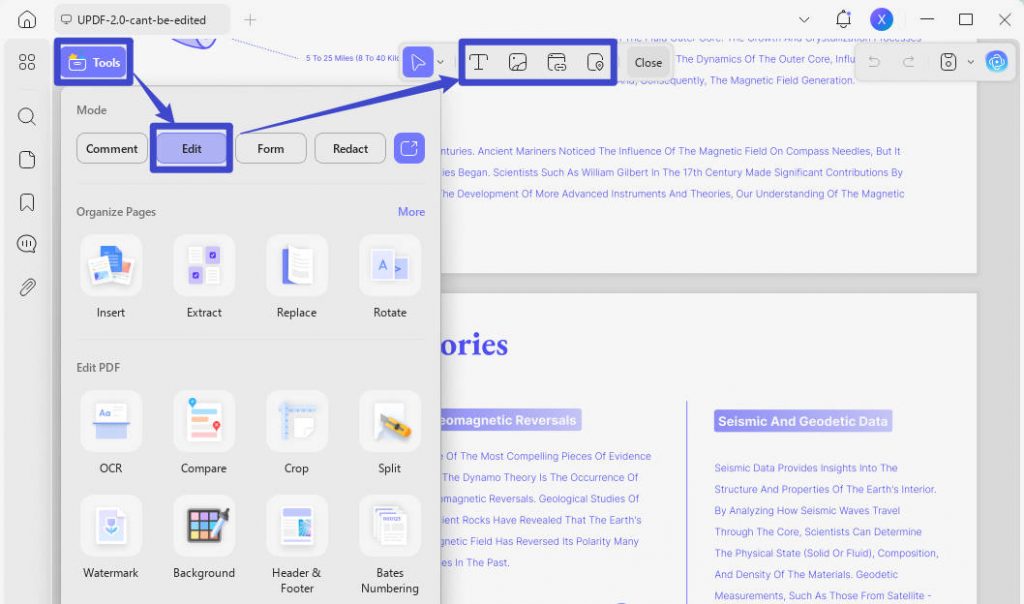
Posuňte své dovednosti s PDF na další úroveň s UPDF Pro. Je nabitý funkcemi, které si zamilujete!
Část 3. Časté dotazy týkající se úprav souborů PDF v aplikaci Illustrator
1. Proč nemůžete upravovat PDF v Illustratoru?
V případě, že nemůžete upravit soubor PDF pomocí aplikace Adobe Illustrator, musí se jednat o naskenovaný soubor. Můžete se však setkat i s problémy při úpravách souborů PDF, pokud jsou chráněny heslem. Adobe Illustrator zatím nenabízí funkci OCR, takže v takovém případě budete muset použít vyhrazený editor PDF. Zde je doporučená volba UPDF s vestavěnou funkcí AI.
2. Můžete importovat PDF do Illustratoru?
Uživatelé mohou samozřejmě snadno importovat soubory PDF do Adobe Illustratoru. To vám umožní upravovat text a obrázky PDF pomocí několika jednoduchých kroků. Nejprve však musíte oddělit a odstranit ořezovou masku, abyste mohli snadno upravovat text a obrázky.
3. Jak převedu PDF na upravitelný PDF v Illustratoru?
Převod PDF do upravitelného formátu je pomocí Adobe Illustratoru snadný. Nejprve otevřete Illustrator a klikněte na možnost "Otevřít". Tam nyní budete muset získat přístup k souboru PDF a importovat jej. Poté v "Možnosti importu PDF" vyberte požadovaná nastavení a klepněte na "OK".
Poté klikněte pravým tlačítkem myši na požadovaný text nebo obrázek, vyberte "Oddělit" a poté znovu klikněte pravým tlačítkem myši a vyberte "Uvolnit ořezovou masku", aby bylo možné soubor PDF upravovat.
Závěrečná slova
Provádění úprav v souborech PDF, včetně jejich textů a obrázků, je nyní docela snadné. Pomocí výše definovaných kroků o tom, jak upravit PDF v Illustratoru, si můžete svůj úkol výrazně usnadnit. Ve skutečnosti můžete položky v PDF dokonce oddělit a odpovídajícím způsobem je upravit. Existují však určitá omezení, jako jsou úpravy OCR a souborů PDF chráněných heslem.
Ale s alternativním nástrojem, jako je editor UPDF PDF, to můžete udělat snadno. Tento nástroj umožňuje snadno upravovat, přidávat poznámky, organizovat a dokonce i skenovat soubory PDF naskenované OCR. Můžete dokonce využít UPDF AI k tomu, aby byly vaše soubory PDF produktivnější. Stáhněte si UPDF zde a začněte jej používat.
Windows • macOS • iOS • Android 100% bezpečné
 UPDF
UPDF
 UPDF pro Windows
UPDF pro Windows UPDF pro Mac
UPDF pro Mac UPDF pro iOS
UPDF pro iOS UPDF pro Android
UPDF pro Android UPDF AI Online
UPDF AI Online UPDF Sign
UPDF Sign Upravit PDF
Upravit PDF Anotovat PDF
Anotovat PDF Vytvořit PDF
Vytvořit PDF PDF formuláře
PDF formuláře Upravit odkazy
Upravit odkazy Konvertovat PDF
Konvertovat PDF OCR
OCR PDF do Wordu
PDF do Wordu PDF do obrázku
PDF do obrázku PDF do Excelu
PDF do Excelu Organizovat PDF
Organizovat PDF Sloučit PDF
Sloučit PDF Rozdělit PDF
Rozdělit PDF Oříznout PDF
Oříznout PDF Otočit PDF
Otočit PDF Chránit PDF
Chránit PDF Podepsat PDF
Podepsat PDF Redigovat PDF
Redigovat PDF Sanitizovat PDF
Sanitizovat PDF Odstranit zabezpečení
Odstranit zabezpečení Číst PDF
Číst PDF UPDF Cloud
UPDF Cloud Komprimovat PDF
Komprimovat PDF Tisknout PDF
Tisknout PDF Dávkové zpracování
Dávkové zpracování O UPDF AI
O UPDF AI Řešení UPDF AI
Řešení UPDF AI AI Uživatelská příručka
AI Uživatelská příručka Často kladené otázky o UPDF AI
Často kladené otázky o UPDF AI Shrnutí PDF
Shrnutí PDF Překlad PDF
Překlad PDF Chat s PDF
Chat s PDF Chat s AI
Chat s AI Chat s obrázkem
Chat s obrázkem PDF na myšlenkovou mapu
PDF na myšlenkovou mapu Vysvětlení PDF
Vysvětlení PDF Akademický výzkum
Akademický výzkum Vyhledávání článků
Vyhledávání článků AI Korektor
AI Korektor AI Spisovatel
AI Spisovatel AI Pomocník s úkoly
AI Pomocník s úkoly Generátor kvízů s AI
Generátor kvízů s AI AI Řešitel matematiky
AI Řešitel matematiky PDF na Word
PDF na Word PDF na Excel
PDF na Excel PDF na PowerPoint
PDF na PowerPoint Uživatelská příručka
Uživatelská příručka UPDF Triky
UPDF Triky FAQs
FAQs Recenze UPDF
Recenze UPDF Středisko stahování
Středisko stahování Blog
Blog Tiskové centrum
Tiskové centrum Technické specifikace
Technické specifikace Aktualizace
Aktualizace UPDF vs. Adobe Acrobat
UPDF vs. Adobe Acrobat UPDF vs. Foxit
UPDF vs. Foxit UPDF vs. PDF Expert
UPDF vs. PDF Expert










 Lizzy Lozano
Lizzy Lozano 

 Enrica Taylor
Enrica Taylor